- StarLine S96
- Инструкция по эксплуатации
Управление комплексом при помощи голосового меню и SMS-команд осуществляется с телефона владельца (М1) и номеров, записанных в память комплекса (М2, М3, М4).
Телефонный номер, с которого первый раз совершен звонок на номер комплекса, будет автоматически записан, как основной номер владельца. С этого номера все команды отправляются без GSM-пароля. GSM-пароль устанавливается с основного номера владельца при первом звонке. Также с этого номера настраиваются права управления для телефонов М2, М3, М4.
Для отправки команд с других номеров (гостевых) необходимо в начале текста с командой вводить пароль.
Например, для включения охраны отправьте следующее SMS-сообщение: 1234 11,
- где 1234 — GSM-пароль;
- 11 — номер команды.
Если с гостевого номера пароль будет введен неверно 2 раза, то выполнение команд с этого номера будет заблокировано на 1 час и на номер владельца будет отправлено соответствующее сообщение.
Настройка оповещений
В комплексе предусмотрено оповещение на телефон посредством звонка и SMS-сообщений о различных событиях (активация режима «Тревога», снижение баланса SIM-карты, разряд элемента питания и т. д.).
Настроить оповещения можно в личном кабинете на сайте starline.online (Настройки → Телематика → Настройки оповещения/Дополнительные оповещения через SMS).
Список команд голосового меню
Список SMS-команд
Основные команды
| Текст SMS-команды | Значение команды | Телефон М1 | Телефон М2, М3, М4 | Гостевой телефон |
|---|---|---|---|---|
|
10 |
Выключение охраны | |||
|
ОХРАНА- |
||||
|
О- |
||||
|
101 |
Выключение охраны без звуковых сигналов подтверждения | |||
|
11 |
Включение охраны | |||
|
ОХРАНА+ |
||||
|
О+ |
||||
|
111 |
Включение охраны без звуковых сигналов подтверждения | |||
|
12 |
Включение охраны без датчика удара | |||
|
13 |
Включение охраны без дополнительного датчика | |||
|
14 |
Включение охраны без предварительного уровня датчика удара | |||
|
15 |
Включение охраны без датчика наклона | |||
|
19 |
Включение режима «Паника» | |||
|
ПАНИКА |
||||
|
PANIC |
||||
|
20 |
Дистанционная остановка двигателя | |||
|
ДВИГАТЕЛЬ- |
||||
|
Д- |
||||
|
D- |
||||
|
21 |
Дистанционный запуск двигателя | |||
|
ДВИГАТЕЛЬ+ |
||||
|
Д+ |
||||
|
D+ |
||||
|
220 |
Выключение предпускового подогревателя | |||
|
221 |
Включение предпускового подогревателя | |||
|
40 |
Запрос координат автомобиля | |||
|
GPS |
||||
|
41 |
Запрос состояния автомобиля | |||
|
АВТО |
||||
|
СОСТОЯНИЕ |
||||
|
AUTO |
||||
|
45 |
Запрос о состоянии GSM соединения, мобильного интернета и данных о балансе | |||
|
БАЛАНС |
||||
|
ДЕНЬГИ |
||||
|
BALANCE |
||||
|
MONEY |
||||
|
30 ХХХХ |
Экстренное выключение охраны, где XXXX — код экстренного выключения охраны, указанный на пластиковой карте или пин-конверте владельца. Данная команда переводит охранный комплекс в режим «Снято с охраны». |
|||
|
АНТИ- ХХХХ |
||||
|
А- ХХХХ |
||||
|
31 |
Включение режима «Антиограбление» | |||
|
АНТИ+ |
||||
|
А+ |
||||
|
50 |
Выключение сервисного режима | |||
|
СЕРВИС- |
||||
|
С- |
||||
|
S- |
||||
|
51 |
Включение сервисного режима | |||
|
СЕРВИС+ |
||||
|
С+ |
||||
|
S+ |
||||
|
69 |
Включение видеорегистратора | |||
|
VIDEOREG |
||||
|
ВИДЕОРЕГ |
||||
|
70 |
Выключение режима «Свободные руки» | |||
|
РУКИ- |
||||
|
Р- |
||||
|
R- |
||||
|
71 |
Включение режима «Свободные руки» | |||
|
РУКИ+ |
||||
|
Р+ |
||||
|
R+ |
||||
|
ВАЛИДАТОР- |
Сброс кода авторизации владельца | |||
|
VALIDATOR- |
||||
|
8N |
Включение программы гибкой логики, где N — номер программы, который сообщит специалист по установке. Гибкая логика позволяет добавить новый функционал, который отсутствует в охранном комплексе или автомобиле. Программы гибкой логики создаются специалистом по установке. |
|||
|
ГЛN |
||||
|
НАСТРОЙКА+ |
Вход в режим настройки и обновления по BLE | |||
|
НАСТРОЙКА- |
Выход из режима настройки и обновления по BLE | |||
|
ПЕРЕПРОШИВКА VER LANG FWUPDATE VER LANG |
Обновление ПО устройства по мобильному интернету, где VER — версия программного обеспечения (допускается запись без точек, необязательный параметр): мажорная версия — 1 цифра, минорная версия — 2 цифры, патч — 1 цифра (всегда = 0 для тестовых и отладочных прошивок), ревизия — оставшиеся цифры; LANG — язык прошивки (необязательный параметр): RU — русский язык, EN — английский язык, DE — немецкий язык. Если не указан ни один параметр, выполняется обновление на последний официальный релиз. Если не указан язык, то выполняется обновление на ПО с текущим языком. |
|||
|
ПЕРЕПРОШИВКА СТОП |
Остановка обновления ПО по мобильному интернету | |||
|
FWUPDATE STOP |
||||
|
ПЕРЕПРОШИВКА? |
Запрос состояния обновления ПО по мобильному интернету | |||
|
FWUPDATE? |
Информационные команды
| Текст SMS-команды | Значение команды | Телефон М1 | Телефон М2, М3, М4 | Гостевой телефон |
|---|---|---|---|---|
|
05 |
Запрос списка зарегистрированных устройств | |||
|
РЕГ? |
||||
|
REG? |
||||
|
06 |
Запрос GSM-пароля | |||
|
GSMPSW? |
||||
|
07 |
Запрос списка телефонов, записанных в память основного блока | |||
|
ТЕЛ |
||||
|
ТЕЛЕФОНЫ |
||||
|
TEL |
||||
|
PHONES |
||||
|
09 |
Запрос информации о качестве сигнала GSM, значении напряжения АКБ, версии ПО компонентов системы | |||
|
ИНФО |
||||
|
INFO |
||||
|
ПОРОГБАЛАНСА X |
Установка нижнего порога для оповещения о снижении баланса SIM-карты, где Х — значение в рублях. |
|||
|
ПОРОГБАЛАНСА? |
Запрос информации о нижнем пороге оповещения о снижении баланса SIM-карты. | |||
|
ПОРОГАКБ XX.X |
Установка нижнего порога для оповещения о снижении заряда АКБ, где XX.X — значение напряжения от 10.0 до 12.0 в Вольтах. |
|||
|
ПОРОГАКБ? |
Запрос информации о нижнем пороге оповещения о снижении АКБ. |
Настройки GSM
| Текст SMS-команды | Значение команды | Телефон М1 | Телефон М2, М3, М4 | Гостевой телефон |
|---|---|---|---|---|
|
0000ХХХХ |
Запись нового GSM-пароля, где ХХХХ — новый пароль. |
|||
|
0000 ХХХХ |
||||
|
GSMPSWХХХХ |
||||
|
GSMPSW ХХХ |
||||
|
0050XXXXYYYY |
Запись нового кода экстренного выключения охраны,
|
|||
|
0050 XXXX YYYY |
||||
|
PINXXXXYYYY |
||||
|
PIN XXXX YYYY |
||||
|
0001XYXXX |
Запись нового телефона М1,
Телефон владельца (М1) удалить нельзя. |
|||
|
0001 XY XXX |
||||
|
M1XYXXX |
||||
|
M1 XY XXX |
||||
|
0002XYXXX |
Запись нового телефона М2,
Если параметры XY и номер телефона не будет введены, то телефон М2 будет удален. |
|||
|
0002 XY XXX |
||||
|
M2 XY XXX |
||||
|
M2XYXXX |
||||
|
0003XYXXX |
Запись нового телефона М3,
Если параметры XY и номер телефона не будет введены, то телефон М3 будет удален. |
|||
|
0003 XY XXX |
||||
|
M3XYXXX |
||||
|
M3 XY XXX |
||||
|
0004XYXXX |
Запись нового телефона М4,
Если параметры XY и номер телефона не будет введены, то телефон М4 будет удален. |
|||
|
0004 XY XXX |
||||
|
M4XYXXX |
||||
|
M4 XY XXX |
||||
|
ZZZZ9900PINXYXXX |
Экстренная смена номера владельца M1:
Данную команду можно отправить с любого телефона. |
|||
|
ZZZZ 9900 PIN XY ХХХ |
||||
|
ZZZZЭМ1PINXYXXX |
||||
|
ZZZZEM1PINXYXXX |
||||
|
009401 |
Включение всех команд управления для телефона М2, как для М1 | |||
|
М2+ |
||||
|
009400 |
Выключение всех команд управления для телефона М2, как для М1 | |||
|
М2- |
||||
|
009500 |
Включение управления комплексом с телефонов, не зарегистрированных в памяти | |||
|
ГОСТЬ+ |
||||
|
GUEST+ |
||||
|
009501 |
Выключение управления комплексом с телефонов, не зарегистрированных в памяти | |||
|
ГОСТЬ- |
||||
|
GUEST- |
||||
|
00961 |
Включение запроса пароля для М1 | |||
|
M1PSW+ |
||||
|
00960 |
Выключение запроса пароля для М1 | |||
|
M1PSW- |
||||
|
APN? |
Чтение APN активной SIM-карты | |||
|
APN NAME LOGIN PSW |
Запись APN для доступа в Интернет активной SIM-карты,
Если не указывать ни одного параметра, то значение настройки будет удалено. |
|||
|
00520 |
Выключение SMS-оповещения при переходе в роуминг | |||
|
00521 |
Включение SMS-оповещения при переходе в роуминг | |||
|
00522 |
Включения SMS-оповещения при переходе в роуминг с автоматическим отключения мобильного интернета | |||
|
00523 |
Включение мобильного интернета в роуминге | |||
|
00524 |
Выключение мобильного интернета в роуминге | |||
|
0069Х |
Установка времени, в течение которого выполняется пересылка всех входящих SMS с незарегистрированных телефонов и USSD от оператора связи на телефон M1, где X — время работы режима пересылки в минутах (1 — 60 минут). |
|||
|
ПЕРЕСЫЛКА X |
||||
|
FORWARD X |
Самая главная возможность, которая доступна всем, кто собирается подключить специальную сигнализацию Старлайн, заключается в том, что у компании есть приложение. Оно поддерживает все мобильные платформы, даже те, которые пришли на рынок недавно.
Доля таких устройств мала, это выделяет Старлайн на фоне конкурентов. Именно то, что завести машину можно даже через мобильное приложение на любом телефоне – это отличительная черта компании. Некоторые вовсе не предусматривают то, что у пользователя может быть не Айфон, а Андроид, делают приложение на устройстве для одной операционной системы.
Содержание
- Возможности привязки сигнализации Старлайн к телефону
- Как подключить Старлайн к телефону
- Как настроить сигнализацию
- Как управлять сигнализацией с помощью SMS-сообщений
- Как управлять Старлайн с помощью приложения
- Основные и дополнительные функции приложения
- Возможные проблемы
Возможности привязки сигнализации Старлайн к телефону

Само мобильное приложение Starline – это специализированное и многофункциональное средство, с помощью которого можно управлять сигнализацией машины, в том числе определять её координаты, а также просмотреть то, что с ней происходило. На стартовом экране после открытия программы пользователю доступен полный перечень настроек, а также большинство показателей автомобиля, которые можно настроить в программке.
Пользователь видит изображение автомобиля, которое совершенно аналогично тому, что он видит на иконке собственного брелка. Также присутствует статус охраны, работы двигателя. Это очень удобное приложение, в котором полно отличительных функций.

Возможностей полно, начиная с настройки того, что будет отображаться на брелке, заканчивая автоматическим включение машины при помощи приложения. Привязка – самый сложный этап, который необходимо провести пользователю, далее функционал приложения прост, легок и интуитивен.
Более подробно на данное приложение от компании можно посмотреть в этом видео
Как подключить Старлайн к телефону
Самое сложное, как говорилось ранее – это подключить приложение к телефону. Если правильно все настроить, то можно обойтись вовсе без специального ключа зажигания. Несмотря на это, пользователь должен иметь заранее установленную сигнализацию в своем автомобиле. Это достаточно просто сделать, если посмотреть это видео
После того, как пользователь смог качественно подключить специальный модуль, он может приступать к тому, чтобы устанавливать и подключать приложение на телефон:
- Для начала необходимо установить приложение через официальные источники. Самое приложение доступно в интернете на официальном сайте или же в магазинах, которые есть на разных операционных системах, как и Андроид, так и iOS;
- После этого на официальном сайте компании пользователю необходимо авторизоваться. Процесс регистрации проходит при помощи номера телефона;
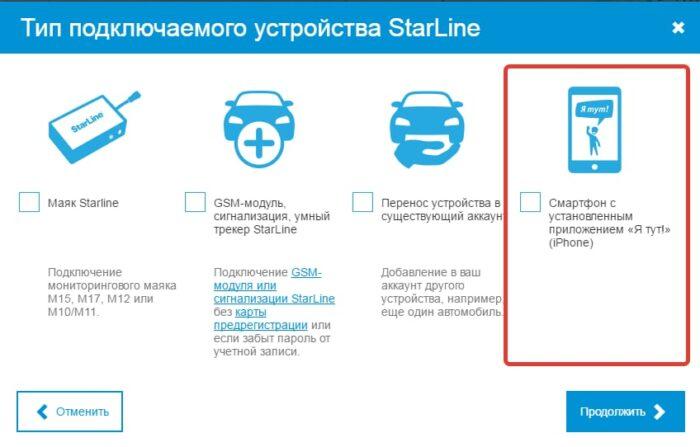
- Стоит подключить оборудование к собственному сервису под названием Старлайн телематика. Чтобы правильно подключиться, необходимо последовательно отправить номер сим-карты, которая установлена на сигнализации;
- Теперь необходимо зарегистрироваться в мобильном приложении. Для этого стоит кликнуть на пункт «Регистрация» в открытом пользователем приложении;
- Стоит заполнить все те поля, которые предлагает системы, в том числе и почту, и пин-код, и желаемый пароль;
- Как только все поля заполнены, необходимо кликнуть на пункт «Зарегистрироваться»;
- Стоит подтвердить все те данные, которые приложение отправила на пользовательскую почту;
- Переходим по ссылке в письме и подтверждаем регистрацию.
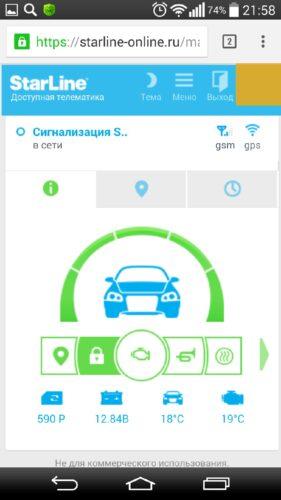
После этого пользователь может войти в приложении при помощи собственного аккаунта. Далее стоит поговорить подробно о том, как настроить сигнализацию – основную функцию программы. Это была только привязка телефона к машине и управлению ей.
Как настроить сигнализацию
Настройка сигнализации – трудный процесс. Лучше всего данную работу доверить профессионалам и сервисным центрам, но если пользователь решил все проводить самостоятельно, то ему необходимо следующее:
- Для начала стоит кликнуть на сервисную кнопку под названием «Валет». Если пользователь не знает, где она установлена заранее, то ему стоит связаться со своим специалистом, который ранее устанавливал сигнализацию;
- Теперь стоит при включенном зажигании нажать на кнопку несколько раз – около 7.
- Если правильно выполнены все действия, то сигнализация автоматически найдет установленный модуль и подключится к приложению. На брелке должна произойти автоматическая авторизация – появится определённый индикатор.
- Теперь стоит перейти к привязке при помощи приложения. Стоит выполнить звонок на модуль сигнализации. Если соединение произошло успешно, то приложение назначит номер в качестве основного. Придет СМС, где пользователь должен установить пароли на PW и PS. Первый устанавливается для связи с охранным комплексом, второй – при смене основного телефона. После этого необходимо следовать той инструкции, которое предоставляет приложение.
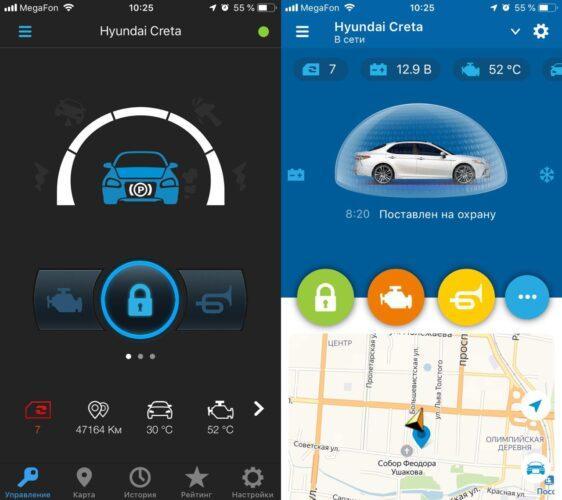
Как управлять сигнализацией с помощью SMS-сообщений
Управлять сигнализацией возможно при помощи специального модуля GSM. Если пользователь ранее правильно привязал телефон, то он сможет осуществить управление. Доступен перечень команд, которые пользователь должен отправить на номер собственного автомобиля. Все актуальные команды можно посмотреть на официальном сайте компании.
Благодаря многим сообщения можно не только завести автомобиль, но и также проверить топливо. При отправлении определённой команды, пользователь получает возможность в управлении собственным автомобилем.
Как управлять Старлайн с помощью приложения
Управлять при помощи приложения можно интуитивно. Для начала необходимо зарегистрироваться в системе, настроить синхронизацию. Скачать программу, как говорилось ранее, можно даже через официальные источники на любую операционную систему.
Скачав и зайдя в систему, пользователь получает список функций, который в дальнейшем можно использовать для управления авто.
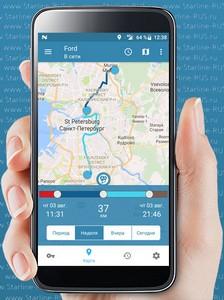
Основные и дополнительные функции приложения
Если рассматривать то, что данное приложение может, то список достаточно обширен. Так как Старлайн – это многофункциональное приложение, то обладатель машины, который ранее привязал телефон к ней, может через него:
- Достаточно быстро задать собственную зону контроля. Она не имеет границ, поэтому пользователь может поставить самые обширные значения, которые есть в программе;
- Также можно включать или же выключить охрану автомобиля. Это одна из основных функций программы. Пользователь может контролировать сигнализацию. Если данная функция активирована, то он может защитить свою машину. Если выключена, то эффект обратный;
- Закрывать и открывать дверцы автомобиля;
- Получать сообщения по поводу того, что сработала сигнализация. Эту функцию необходимо настраивать. Удобно ей пользоваться, когда человек далеко от своей машины;
- Если установить специальный микрофон, то можно отслеживать и слышать все то, что происходит в салоне автомобиля;
- Блокировка двигателя также доступна. Эту функцию необходимо настраивать. Рядом находится возможность предоставить доступ в салон автомобиля. Это некий прототип известной функции «анти- грабитель»;
- Мониторить за состоянием сигнализации, отправлять вопросы по поводу состояния машины: активность, неполадки, баки бензина и многое другое;
- Следить за тем, разряжен ли аккумулятор;
- Проводить своевременную и полную диагностику автомобиля. Также можно при помощи программы отправлять машину на ремонт.
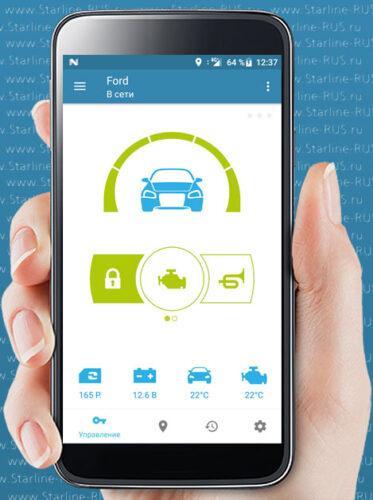
Это были все основные функции Старлайн. Если обобщить, то данная программа может практически все! Включать и выключать кондиционеры, в целом следить за состоянием машины. Больше нет необходимости в том, чтобы делать это самостоятельно. Приложение актуально для любого региона, для любых перепадов температуры.
Также у программы есть дополнительные функции, о которых стоит поговорить подробно:
- Для начала можно найти автомобиль, если тот случайным образом затерялся на парковки. Это легко сделать при помощи сигнала. Машине отправляется специальная задача, по результатам которой пользователь услышит свою машину. Через программу активируется сигнализация, по которой просто узнать собственное авто;
- Расположение авто также можно посмотреть. Точные координаты будут доступны пользователю, как только он активирует функцию. Также можно с помощью данной возможности узнать и установить собственное местонахождение;
- Определение расстояния. Если пользователь не знает, где его авто, и ему необходимы примерные данные по тому, где оно находится, то программа с легкостью определит, сколько километров или же метров отделяет пользователя от собственного автомобиля.;
- Интенсивность удара. Как только машину ударить, приложение автоматически покажет, с какой интенсивностью произошел удар. Это означает то, что, если в людном месте пользовательскую машину кто-то ударил, то приложение определит толчок, силу удара и другие важные показатели;
- Можно настроить автозапуск. Это доступно с определённым таймингом.
Дополнительных и основных функций приложения действительно много. Пользователь всегда может связаться с технической поддержкой приложения, позвать обратную связь. Удобно, что соединение происходит буквально за считанные секунды.
Возможные проблемы
Несмотря на все преимущества, моно столкнуться с определенными проблемами, более подробно о которых стоит посмотреть ниже.

Вячеслав
Несколько лет работал в салонах сотовой связи двух крупных операторов. Хорошо разбираюсь в тарифах и вижу все подводные камни. Люблю гаджеты, особенно на Android.
Задать вопрос
СИМ – карта, установленная в автомобиле, не работает.

Скорее всего, у неё отрицательный баланс. Также это зависит от телефонного оператора. Необходимо связаться с ним, чтобы решить проблему в недоступности карты.
Номер не привязан.

Стоит отправить на номер машины специальный код «9900» и тот PW, который привязывался ранее. Если сделать все правильно, то сигнальная система перезагрузится и номер пройдет.
Приходит письмо с отказом в привязке.

Необходимо обратиться в технический сервис или же на официальный номер поддержки, который доступен на официальном сайте. Там помогут пользователю решить проблему.
Содержание статьи
- 1 Установка и первичная настройка приложения
- 2 Регистрация с карточкой Телематика 2.0
- 3 Регистрация без карточки
- 4 Настройка под пользователя
- 5 Работа с приложением
- 6 Управление сигнализацией
- 7 Заключение
-
- 7.0.1 Видео: GSM модуль Starline | Приложение на телефон |
-
Компания Старлайн старается сделать свои охранные комплексы не только надежными, но и максимально удобными для пользователей. Одно из таких удобств – приложение Старлайн для телефона, которое можно бесплатно скачать как для iOS, так и для Android. Его установка сделает управление системой более комфортным и безопасным.

Установка и первичная настройка приложения
Чтобы установить приложение Starline 2, необходимо обратиться в магазин, который поддерживается программным обеспечением конкретного гаджета. Для смартфонов на Андроид — это Плеймаркет, для Айфонов — Аппстор.
В поиске магазина необходимо набрать ключевое слово Старлайн, причем этом можно сделать как на русском, так и на английском языке. В выпавшем списке рекомендуется выбрать Starline 2, как более новое и функциональное. После выбора появится кнопка «Установить» для загрузки программного обеспечения.

Иконка приложения появится на рабочем столе, его можно сразу открыть и произвести первичные настройки. Перед началом работы с программой необходимо проверить баланс СИМ-карты, работающей с сигнализацией, он обязательно должен быть положительным. После этого необходимо проверить подключение интернета к модулю, для чего необходимо отправить СМС на СИМ-карту модуля с кодом 00551. Это позволит подключить модуль GPRS, даже если он до этого не был включен, о чем придет соответствующее сообщение.
Регистрация с карточкой Телематика 2.0
Далее открывается программа, после чего потребуется регистрация в Старлайн 2. В открывшемся окне появится меню, где нужно указать логин и пароль. Проще всего устанавливать новый модуль GSM, с которым идет карточка приложение Телематика 2.0.

В ней под защитным слоем указывается логин и пароль, которые нужно ввести в соответствующие строки приложения, а саму карточку сохранить, чтобы была возможность при необходимости обновить их. По желанию логин и пароль можно изменить на более удобные варианты. Если после введения появляется сообщение, что пароль слишком простой, его можно просто проигнорировать.
Регистрация без карточки
Если карточки нет, то первичная настройка приложения Старлайн 2 осуществляется через электронную почту. Для этого в окне, где предлагается ввести логин и пароль нажимается кнопка «Зарегистрироваться». После чего выбрать кнопку «У меня нет карты». Далее нужно следовать подсказкам, при этом нужно знать номер СИМ-карты, установленной в модуле.
В окне регистрации вводятся данные:
- Электронная почта.
- Пароль.
- Подтверждение пароля.
Пароль может быть любой, но желательно, чтобы он содержал цифры, заглавные буквы и специальные символы. Тогда программа примет его без возражений и замечаний. После введения данных нажать кнопку «Зарегистрироваться». На электронную почту в течение нескольких секунд должно прийти письмо.

Далее требуется зайти в почту и открыть письмо от Starline, после чего перейти по присланной в нем ссылке. В браузере должно появиться сообщение «Регистрация успешно подтверждена».
Настройка под пользователя
После загрузки мобильного приложения нужно ввести почту и пароль, после чего войти в него. В открывшемся окне необходимо добавить устройство. Для этого нужно действовать по инструкции, которая прилагается. В разделе «Тип устройства» нужно сделать выбор, как правило, это сигнализация. Программа потребует ввести номер СИМ-карты, установленной в модуль, поэтому его лучше предварительно выписать или сохранить карточку, откуда она была вынута.
Чтобы продолжить работу нужно отправить СМС с кодом 00581, чтобы пришел ПИН-код для регистрации. Если нажать кнопку далее, то откроется страница сообщений, с уже прописанным набором цифр 00581, достаточно просто отправить СМС. Через несколько секунд приходит ПИН-код, которые нужно ввести, предварительно указав название устройства. После этого нажать кнопку «Готово». Появится сообщение, что устройство добавлено на сервер мониторинга Старлайн.
Работа с приложением
После входа пользователь оказывается в главном меню, в котором расположен весь инструментарий по работе с охранной системой. Первое, на что нужно обратить внимание, чтобы в верхнем левом углу экрана загорелся зеленый индикатор, означающий, что телефон присоединился к интернету.

Если после открытия программы запрашивается пароль, желательно настроить быстрый вход, чтобы не терять на этом время. В правом верхнем углу есть контур человека, который выводит в личный кабинет. В нем нужно найти «Защита приложения», после чего ввести пароль регистрации и нажать «Готово». В открывшемся меню перевести переключатель «Оставаться в приложении» в положение «включено», он при этом загорится зеленым цветом.
В верхней строке меню отражается основная информация:
- денежный баланс;
- заряд аккумулятора;
- температура в салоне;
- температура двигателя.
Могут быть и другие значки, в зависимости от модели автомобиля, например, уровень топлива.
В нижней части экрана расположена карта с местом расположения автомобиля. Точность позиционирования зависит от качества и скорости интернета и наличия GPS антенны на модуле. При выполнении этих двух условий координаты автомобиля определяются достаточно точно.
Управление сигнализацией
Это нужно для того, чтобы в случае утраты связи с интернетом программа предложила дозвон через оператора для выполнения команды. Чтобы сделать это нужно:
- Зайти в «Настройки» в правом нижнем углу экрана.
- Выбрать первый пункт «Общая информация» с телефоном СИМ-карты, который и нужно проверить.
- При необходимости, номер телефона можно изменить.
Теперь можно начинать использование мобильного приложения Старлайн. В центральной части экрана расположены круглые кнопки управления сигнализацией. Для удобства пользования на них стоит защита от случайного нажатия. Это означает, что при коротком нажатии ничего не будет происходить. Чтобы сработала команда, на кнопку нужно нажимать около 2 секунд, пока в верхней части экрана не пробежит зеленый бегунок. Иногда случается, что приложение запаздывает с индикацией команды, что бывает, когда у интернета недостаточная скорость. Подобным образом запускается двигатель автомобиля, поиск на стоянке и другие функции. При слабом интернете приложение может написать отказ, тогда команда может быть передана через мобильную сеть.
На главном меню отражается всего три кнопки, но если нажать на кнопку справа, можно перейти в основное меню, где расположены все команды. Если хочется изменить порядок расположения или назначение кнопок на главном меню, этом можно сделать, нажав на карандаш и перетаскивая команды в полном меню и расставляя их в удобном для себя порядке. Важно знать, что в этом меню тоже есть защита от случайного прикосновения и каждую команду нужно подтверждать в дополнительном окне.

Одна из интересных функций – изменение внешнего вида автомобиля на главном меню. Для этого нужно найти в пункт меню «Настройки» и выбрать там «Ваша машина», после чего выбрать модель и цвет. В пункте меню «Настройки» можно изменить параметры автозапуска, для чего нужно выбрать соответствующий пункт.
Тут же регулируется датчик удара и датчик наклона, а также настройки индикаторов. Индикаторы – это данные о состоянии автомобиля, которые отражаются в верхней части главного экрана приложения. По желанию лишние индикаторы можно простоя убрать зайдя в пункт меню «Настройка индикаторов» и просто перетащив ненужные в нижнюю часть экрана.

В нижней средней части экрана находится кнопка «История». При нажатии на нее появляется список действий сигнализации с временными метками. Кнопки в верхней части позволяют выделять нужные события. Например, если нужно просмотреть историю постановки и снятия с экрана, нужно нажатиями отключить другие индикаторы. Аналогично можно поступить с историей других действий на сигнализации.
Заключение
Установка программы Старлайн на телефон сделает работу с охранной системой значительно проще. Это связанно с тем, что экран у смартфона больше и информации на нем размещается в достаточном объеме. Кроме того, использование одного гаджета делает жизнь комфортнее. Но необходимо правильно настроить программу, чтобы она работала в местах уверенного приема интернета и там, где есть только мобильная сеть. Важно знать, что в местах, где нет покрытия, смартфон, как центр управления сигнализацией становится бесполезен.
Видео: GSM модуль Starline | Приложение на телефон |
![]() Загрузка…
Загрузка…
Как подключить «Старлайн» к телефону
Привет, меня зовут Андрей и я являюсь опытным автомехаником и специалистом по автомобилям. Сегодня я помогу вам разобраться в том, как подключить систему «Старлайн» к вашему телефону.
Шаг 1: Установите приложение «Старлайн» на свой телефон
Первый шаг — это скачать и установить приложение «Старлайн» на ваш телефон. Это можно сделать из магазина приложений вашего устройства. «Старлайн» доступен как для устройств на базе Android, так и для iPhone.
Шаг 2: Зарегистрируйте аккаунт
После установки приложения, вам потребуется зарегистрировать аккаунт с помощью вашего номера телефона. Следуйте инструкциям на экране, чтобы создать профиль и войти в систему.
Шаг 3: Подключите систему «Старлайн» к вашему телефону
Когда вы зарегистрировали аккаунт, вам нужно подключить вашу систему «Старлайн» к телефону. Для этого вам понадобится использовать Bluetooth.
Включите Bluetooth на вашем телефоне, затем включите двигатель автомобиля и подключите «Старлайн» к вашему автомобилю путем установки Bluetooth-соединения.
Чтобы подключить «Старлайн» к телефону, выполните следующие шаги:
- Откройте приложение «Старлайн» на телефоне
- Нажмите на иконку меню или значок «Настройки»
- Выберите пункт меню «Устройства»
- Нажмите на кнопку «Добавить устройство»
- Выберите свою систему «Старлайн» из списка доступных устройств
- Следуйте инструкциям на экране для завершения процедуры подключения
После завершения этих шагов ваша система «Старлайн» будет полностью подключена к вашему телефону, и вы сможете контролировать и управлять своим автомобилем с помощью приложения.
Вывод
Теперь, когда вы знаете, как подключить систему «Старлайн» к вашему телефону, вы можете насладиться всеми преимуществами этой удобной системы в вашем автомобиле. Помните, что безопасность всегда должна быть вашим приоритетом, поэтому всегда будьте внимательными, когда управляете своим автомобилем через приложение «Старлайн».
Сигнализация StarLine A93 – одна из самых популярных систем безопасности для автомобилей. Она имеет широкий спектр функций, таких как отслеживание местоположения автомобиля, контроль за скоростью и поведением за рулем, защиту от угона и взлома, а также очень важную функцию – управление сигнализацией через мобильное приложение.
В данной статье мы расскажем, как подключить сигнализацию StarLine A93 к мобильному телефону. Это простой процесс, который не займет много времени и не потребует специальных навыков. После подключения вы сможете полностью контролировать работу сигнализации через свой смартфон, что очень удобно и позволит обеспечить максимальную защиту вашего автомобиля.
Перед тем, как начать процесс подключения, убедитесь, что у вас установлено официальное мобильное приложение StarLine, которое можно скачать в App Store или Google Play, в зависимости от операционной системы вашего телефона.
Содержание
- Шаг 1: Скачивание приложения StarLine
- Шаг 2: Регистрация своей учетной записи в приложении
- Шаг 3: Подключение автомобиля и управление им через приложение
- 3.1 Подключение автомобиля к приложению StarLine
- 3.2 Управление автомобилем через приложение StarLine
- Шаг 4: Подключение сигнализации к телефону
- Вопрос-ответ
- Какие смартфоны подходят для подключения к StarLine A93?
- Можно ли подключить StarLine A93 к нескольким телефонам?
Шаг 1: Скачивание приложения StarLine
Для подключения сигнализации StarLine A93 к телефону необходимо скачать специальное приложение StarLine на свой мобильный телефон. Это может быть как приложение для операционной системы Android, так и для iOS. Скачать его можно с официального сайта компании или через маркетплейсы, такие как Google Play или App Store.
При скачивании обратите внимание на совместимость вашей операционной системы с версией приложения. Также необходимо убедиться, что у вас достаточное количество свободного места на телефоне, чтобы установить приложение StarLine.
В дальнейшем это приложение будет необходимо для управления сигнализацией StarLine A93 с помощью вашего мобильного телефона, но пока что перейдите к следующему шагу и подготовьте все необходимое для подключения.
Шаг 2: Регистрация своей учетной записи в приложении
Чтобы подключить сигнализацию StarLine A93 к телефону, необходимо зарегистрировать свою учетную запись в приложении StarLine.
1. Скачайте приложение StarLine на свой телефон через App Store или Google Play и установите его.
2. Запустите приложение и нажмите на кнопку «Регистрация».
3. Заполните все поля регистрационной формы: введите свой номер телефона, имя, фамилию, электронную почту и придумайте пароль.
4. После заполнения формы нажмите на кнопку «Зарегистрироваться».
5. После успешной регистрации откроется главная страница приложения, где можно добавить свой автомобиль и подключить его к сигнализации StarLine A93.
Шаг 3: Подключение автомобиля и управление им через приложение
3.1 Подключение автомобиля к приложению StarLine
Для того, чтобы подключить автомобиль к приложению StarLine, необходимо открыть приложение и нажать на кнопку «Добавить устройство». Затем следуйте инструкциям приложения, выберите свою модель автомобиля и введите соответствующий VIN-код.
После этого на экране должно появиться сообщение о том, что устройство успешно добавлено к приложению.
3.2 Управление автомобилем через приложение StarLine
После подключения автомобиля к приложению StarLine, вы можете легко управлять им с помощью смартфона.
- Вы можете открывать и закрывать двери.
- Можете включать и выключать двигатель.
- Можете проверять состояние автомобиля, такое как уровень топлива, температуру двигателя и другое.
Вся информация о состоянии автомобиля будет отображаться на экране вашего смартфона.
Также в приложении вы можете настроить все параметры сигнализации, чтобы она работала максимально эффективно и соответствовала вашим потребностям.
С помощью приложения StarLine вы можете легко и удобно управлять своим автомобилем и быть уверенными в его безопасности.
Шаг 4: Подключение сигнализации к телефону
Чтобы подключить сигнализацию StarLine A93 к телефону, вам понадобится специальное приложение StarLine. Оно доступно для скачивания в Google Play и App Store в соответствии с операционной системой вашего телефона.
После установки приложения на свой телефон, необходимо зайти в него и зарегистрироваться. Для этого введите свой мобильный номер телефона и следуйте дальнейшим инструкциям.
Когда регистрация будет завершена, нужно выбрать «Подключить новое устройство» и ввести номер своей сигнализации. Обычно этот номер находится на бирке на корпусе сигнализации, либо можно узнать его у технической поддержки StarLine.
После ввода номера в приложение, необходимо дать доступ сигнализации к телефону. Для этого следуйте дальнейшим инструкциям в приложении.
После успешного подключения вашей сигнализации к телефону, вы сможете управлять ею через приложение StarLine, например, запустить двигатель автомобиля издалека, получать уведомления об опасности и многое другое.
Вопрос-ответ
Какие смартфоны подходят для подключения к StarLine A93?
StarLine A93 совместима со смартфонами на операционных системах Android и iOS. Список совместимых моделей можно найти на официальном сайте StarLine.
Можно ли подключить StarLine A93 к нескольким телефонам?
Да, можно подключить StarLine A93 к нескольким телефонам. Для этого необходимо в каждом телефоне установить приложение StarLine и подключить систему к каждому телефону через Bluetooth. Однако, есть ограничение — только один пользователь сможет использовать приложение для управления системой в данный момент времени. Если на двух телефонах будет запущено приложение StarLine, то система будет работать только с тем телефоном, который последним был подключен к системе.
